Il modo migliore per convertire AAC in MP3
La nostra tecnologia oggi ha molte sorprendenti innovazioni. Questi prodotti ci hanno aiutato ad affrontare la nostra vita quotidiana donando gioia e offrendo comodità. Se sei un appassionato di musica potresti avere familiarità AAC e MP3. Il nostro articolo illustrerà i modi per convertire AAC in MP3 , aiutando coloro che hanno difficoltà ad accedere ai propri brani preferiti a causa di molte restrizioni tecniche o della protezione della gestione dei diritti digitali (DRM).
AAC o Advanced Audio Coding è un formato lossy o compressione audio digitale lossy uguale a MP3. In termini di qualità del suono, i file nel formato di file AAC producono una migliore qualità del suono anche con lo stesso bit rate. Se vuoi saperne di più sul formato di file AAC e se ci sono modi per convertire AAC in MP3, continua a leggere.
Guida ai contenuti Parte 1. I file AAC possono essere convertiti in MP3?Parte 2. Come convertire AAC in MP3 in iTunes?Parte 3. Come convertire AAC in MP3 usando VLC?Parte 4. Come convertire AAC in MP3 con AMusicSoft Apple Music Converter?Parte 5. Miglior convertitore da AAC a MP3 gratuito onlineParte 6. Per concludere tutto
Parte 1. I file AAC possono essere convertiti in MP3?
Se stai chiedendo se puoi convertire AAC in MP3, la risposta è sì. AAC o Advanced Audio Coding è il file alternativo di MP3. È un file più piccolo che ha una migliore qualità del suono rispetto all'MP3.
Esistono molti convertitori online in grado di convertire AAC in MP3, alcuni di questi convertitori online sono persino gratuiti e sono accessibili solo tramite Internet. Si dice che AAC abbia una compressione più efficiente di MP3. Ma la maggior parte delle persone converte AAC in MP3 in modo da poter accedere e trasferire facilmente i propri file. È anche perché i file MP3 possono essere riprodotti utilizzando quasi tutti i tipi di dispositivi, rendendolo un tipo di file audio molto comodo e accessibile.
Suggerimenti: non solo puoi convertire AAC in MP3, ecco una guida per insegnarti come farlo convertire MP3 in M4R.
AAC verrà riprodotto sul lettore MP3?
Con il passare del tempo, la protezione della gestione dei diritti digitali o DRM dei file AAC è più tollerabile, dando ad alcuni lettori MP3 la possibilità di riprodurre file nel formato di file Advanced Audio Coding o AAC.
Con questo, ora puoi riprodurre i tuoi file musicali preferiti nel formato AAC attraverso alcuni lettori MP3 come Fiio X7, Sony Walkman NW-ZX2 e NWZ-A15, ONKYO DP-X1, Astell & Kern AK70 e AK Jr, Pioneer XDP-300R, PonoPlayer e Questyle QP1R DAP. Questi sono solo alcuni dei lettori MP3 che puoi utilizzare per riprodurre i tuoi file musicali preferiti nel formato di file AAC.
Parte 2. Come convertire AAC in MP3 in iTunes?
Se la tua applicazione iTunes è installata sul tuo personal computer, puoi anche utilizzarla per convertire AAC in MP3. I passaggi che devi seguire sono anche abbastanza facili da capire ed eseguire.
Prima di procedere con i passaggi effettivi è necessario assicurarsi che la funzione di conversione di iTunes sia attivata e sia già impostata per la creazione di file MP3. Ora, iniziamo con i passaggi su come convertire AAC in MP3 utilizzando iTunes.
- Apri l'applicazione iTunes sul tuo telefono.
- Se stai utilizzando un personal computer che utilizza Windows, nella tua applicazione iTunes, procedi a "Modifica", quindi "Fai clic su Preferenze". Se utilizzi un computer Mac, cerca "Preferenze".
- Il terzo passaggio è fare clic su "Impostazioni di importazione" che si trova nella scheda Generale.
- Scegli Codificatore MP3 nel menu a discesa quando selezioni la scheda "Importa utilizzando".
- Per il quinto passaggio, ora puoi selezionare l'impostazione di qualità che preferisci facendo clic sul menu a discesa nella scheda "Impostazioni". Puoi scegliere tra 192 kbps o 256 kbps. Quindi fare clic su OK.
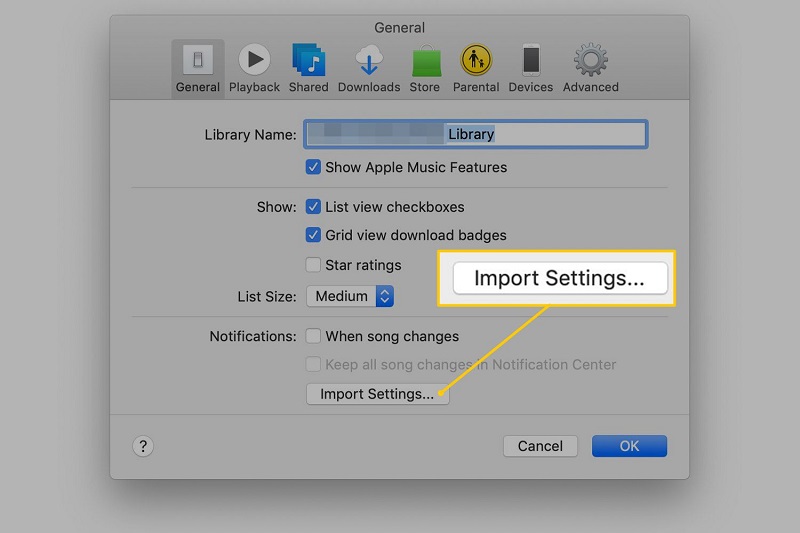
Ora che le tue impostazioni sono cambiate, è il momento di convertire AAC in MP3 utilizzando iTunes.
- Scegli tutti i brani che desideri convertire in MP3.
- Trova il menu "File" e fai clic su di esso.
- Fare clic sul pulsante "Converti".
- Il passaggio successivo è fare clic su "Crea versione MP3" e attendere che il processo di conversione sia in corso.
- Il tuo file è ora convertito in MP3, vai alla libreria di iTunes e goditi tutti i tuoi brani MP3.
Parte 3. Come convertire AAC in MP3 usando VLC?
Se stai ancora pensando ad altri modi in cui puoi convertire AAC in MP3, puoi anche provare a utilizzare il lettore VLC. È anche facile da usare e da navigare. Per sapere come utilizzare il lettore VLC, ecco i passaggi che devi seguire.
- Ovviamente è necessario che tu abbia il lettore VLC installato sul tuo personal computer. Se lo hai già, fai clic sull'icona per avviarlo.
- Il secondo passaggio consiste nel selezionare "Media" e nel menu a discesa, fare clic su "Converti / Salva".
- Il passaggio successivo è nella finestra "Open Media", selezionare il pulsante "Aggiungi" e cercare il file che si desidera convertire, fare clic sul file, quindi fare clic sulla scheda "Converti / Salva".
- Il passaggio successivo consiste nel modificare l'estensione del file che si desidera convertire, inserire .mp3 e quindi fare clic su Salva.
- Nella finestra "Converti" del lettore VLC, devono essere visualizzati i percorsi di destinazione del file e il file di origine. Fare clic sulle scelte che è possibile visualizzare sul pulsante "Modifica profilo selezionato".
- Procedere alla scheda "Incapsulamento" e quindi fare clic su WAV.
- Procediamo sulla scheda Codec audio, quindi seleziona il codec MP3, seleziona il bitrate, la frequenza di campionamento, i canali e quindi fai clic su Salva.
- Tocca il pulsante Start per iniziare il processo di codifica.
- Attendi che la conversione finisca, dopo che il file è stato convertito, puoi vederlo nella cartella che hai creato nei passaggi precedenti.
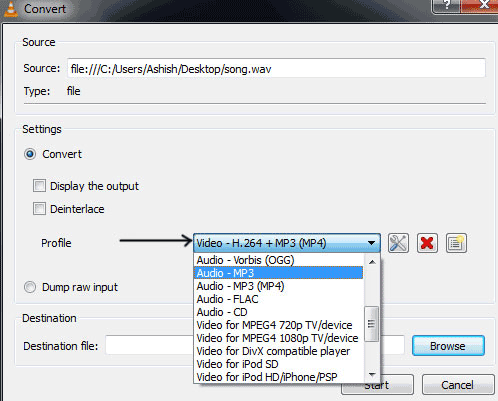
Come convertire AAC in MP3 utilizzando Windows Media Player?
E se puoi utilizzare VLC Media Player per convertire AAC in MP3, rimarrai sorpreso perché puoi anche utilizzare Windows Media Player per convertire i tuoi file audio. Affinché tu possa credere a questa affermazione, procediamo con i passaggi.
- Prendi il tuo CD e posizionalo nell'unità CD del tuo personal computer.
- Nel menu di Windows Media Player, fare clic sulla freccia sotto il pulsante Rip.
- Seleziona MP3 come formato del file di output.
- Passa il mouse su "Copia" e attendi che il file venga convertito in MP3.
Ed è così che puoi goderti tutti i tuoi brani MP3 utilizzando Windows Media Player.
Parte 4. Come convertire AAC in MP3 con AMusicSoft Apple Music Converter?
È ora di presentarti l'opzione migliore per convertire AAC in MP3, il Convertitore musicale Apple AMusicSoft. È un convertitore professionale molto efficiente che ti aiuterà a convertire facilmente diversi tipi di file nei formati di file di output preferiti.
È un convertitore professionale poliedrico che può aiutarti con molte cose, specialmente quando si tratta di conversioni di file. Ti aiuterà dalla rimozione della protezione della gestione dei diritti digitali o DRM dei tuoi file preferiti alla conversione dei tuoi file audio e audiolibri preferiti.
E quando si tratta di convertire i tuoi file AAC in file MP3, AMusicSoft Apple Music Converter è la scelta migliore. Poiché i file Advanced Audio Coding sono dotati di restrizioni tecniche o di gestione dei diritti digitali (DRM), è davvero difficile trovare un convertitore che converta i tuoi file mantenendone la buona qualità. È tempo per te di buttare via le tue preoccupazioni; AMusicSoft Apple Music Converter è finalmente qui.
Per farti sapere come usare AMusicSoft Apple Music Converter per convertire AAC in MP3 utilizzando AMusicSoft Apple Music Converter, procediamo con i suoi semplici passaggi.
Ci sono alcuni promemoria che dovremmo ricordare quando utilizziamo AMusicSoft Apple Music Converter, come assicurarci che la tua applicazione Apple iTunes non sia aperta prima di aprire AMusicSoft Apple Music Converter. Non eseguire inoltre azioni o processi sull'applicazione Apple iTunes mentre la conversione è in corso.
Fase 1. Preseleziona tutti i tuoi file musicali preferiti che vuoi convertire. Seleziona tutte le canzoni che vuoi convertire poiché AMusicSoft Apple Music Converter ti permetterà di convertire tutte le tue canzoni preferite in pochi minuti.

Passaggio 2. Il secondo passaggio è esaminare e designare una cartella di output per i file. Puoi nominarlo in base alle tue preferenze.

Passaggio 3. Per il passaggio finale, fare clic sul pulsante "Converti" per avviare finalmente il processo di conversione dei file AAC in MP3.

Parte 5. Miglior convertitore da AAC a MP3 gratuito online
Ecco alcuni dei convertitori online gratuiti e facili da capire. Devi solo essere preparato avendo una connessione Internet stabile quando li usi.
Convertitore online
È uno strumento online gratuito che ti aiuta a convertire i tuoi file da un formato specifico a formati di file più distinti e versatili come MP3. Potrebbero supportare fino a diversi 50 formati sorgente quando si tratta di conversione di file audio. Puoi caricare direttamente il tuo file dal tuo account Google Drive o Dropbox, o anche utilizzando l'URL del file. Scendiamo con i suoi gradini.
- Carica i tuoi file dal tuo account Google Drive o Dropbox.
- È possibile alterare o modificare le impostazioni cambiando bitrate, frequenza di campionamento e canali audio.
- Fare clic su "Avvia conversione".
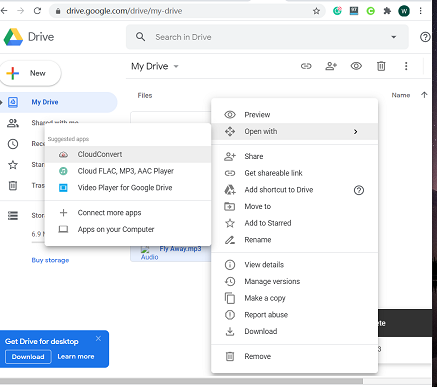
CloudConvert
È uno dei convertitori di file online più popolari che supporta molti formati. Può soddisfare fino a quasi 200 tipi di formati di file. Affermano anche caricamenti di dati sicuri e conversioni di alta qualità. Puoi caricare direttamente il file dal tuo computer sulla piattaforma di CloudConvert.
- Scegli il tipo di formato del file di input.
- Scegli il tipo di formato del file di output.
- Carica direttamente il tuo file dalla memoria del tuo personal computer, dall'account Google Drive o dall'account Dropbox.
- Convertire.
OnlineConvertiGratis
OnlineConvertFree è anche una delle piattaforme online più famose che puoi utilizzare per convertire AAC in MP3. Puoi trascinare e rilasciare i tuoi file dai file del tuo computer.
- Trascina e rilascia i tuoi file dal tuo computer.
- Seleziona il formato di input del file che desideri convertire e anche il formato del file di output. Seleziona AAC to MP3.
- Fare clic su Converti.
freeconvert.com
Questo convertitore online ha un'interfaccia molto semplice che puoi navigare e apprendere rapidamente. Offre anche convertitori di documenti, video e immagini.
- Trascina e rilascia i tuoi file dal tuo personal computer oppure puoi utilizzare il tuo account Google Drive o Dropbox.
- Seleziona il tipo di file di output che desideri.
- Fare clic sul pulsante di conversione.
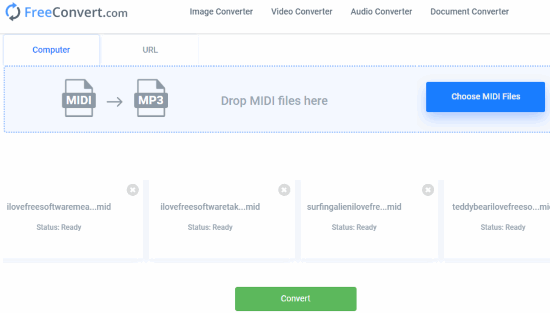
Questi sono solo alcuni dei convertitori online che puoi trovare durante la ricerca online. Sono tutti facili da usare e da capire. Devi solo seguire tre passaggi fondamentali che sono più comuni a tutti i convertitori online.
se hai più richieste, vuoi provare più convertitori audio, segui questo elenco completo di I migliori convertitori AAC in MP3
Parte 6. Per concludere tutto
È davvero utile essere in grado di trovare modi per convertire AAC in MP3, soprattutto per coloro che apprezzano la musica. La musica serve per alleviare lo stress e in qualche modo può aiutarci a esprimere di più i nostri sentimenti. Attraverso l'uso di convertitori professionali come Convertitore musicale Apple AMusicSoft e convertitori online come quelli di cui abbiamo discusso in precedenza, oggi è davvero facile accedere alla buona musica.
Speriamo di averti aiutato a cercare modi da utilizzare per convertire AAC in MP3 in modo efficace ed efficiente. Attendiamo con impazienza i tuoi giorni migliori mentre ci godiamo la musica ogni giorno e ovunque.
Persone anche leggere
- Come convertire da M4P a M4A: conversione semplificata
- Come convertire con successo AAC protetto in MP3
- Recensione di qualsiasi convertitore audio: pezzo gratuito di convertitore audio
- I modi più semplici per convertire liberamente AAX in MP3
- Elenco dei metodi per convertire Audible in MP3
- Converti Apple Music in MP3: suggerimenti e guide
- Il tuo riferimento su iTunes ai convertitori MP3
- I migliori convertitori da M4A a MP3: scopri di più!
Robert Fabry è un blogger appassionato, un appassionato di tecnologia, e forse può contaminarvi condividendo qualche consiglio. Ha anche una passione per la musica e ha scritto per AMusicSoft su questi argomenti.